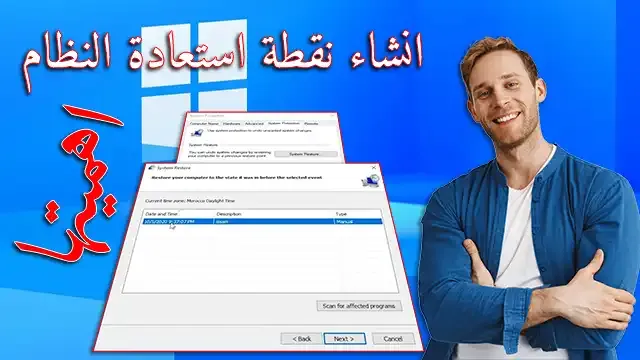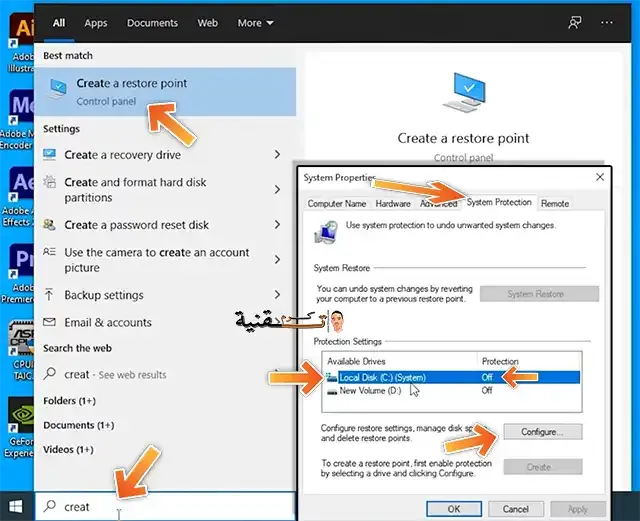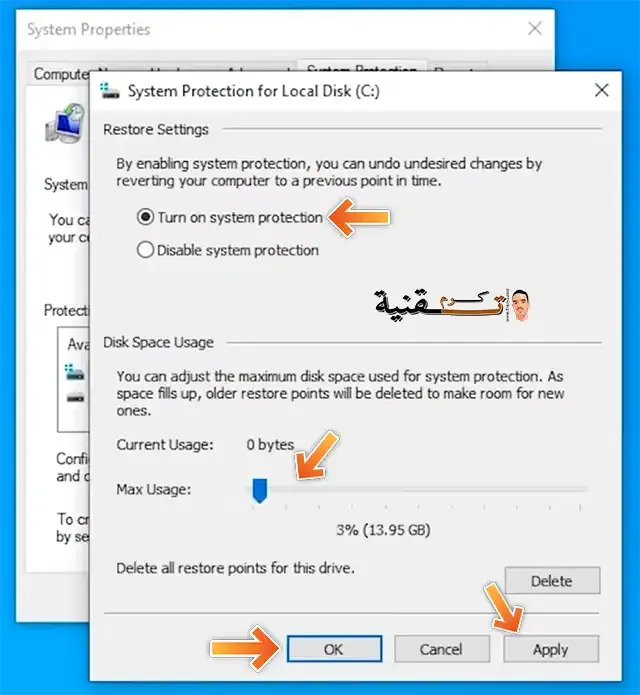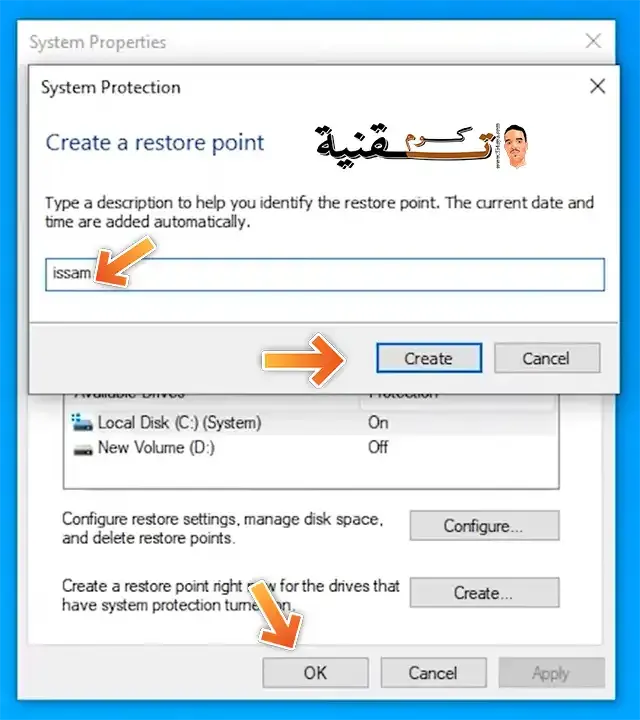على هذا المقال اردت مشاركة طريقة انشاء نقطة استعادة النظام واهميتها على مختلف اصدارات انظمة الويندوز. بحيث تعتبر من اهم الحطوات التي يجب تفعيلها بعد تثبيت الويندوز. عادة عند تثبت او عمل فورمات للجهاز الخاص بك وتثبيت احد الانظمة كنظام التشغيل ويندوز 11. وخصوصا اذا تم تحميله من موقعه الرسمي مايكروسوفت. تشعر بان الجهاز والنظام يعملان بشكل جيد.
لكن بعد مرور الوقت والشروع في تنزيل البرامج وازالتها وعدم الاعتناء بالنظام. كحذف ملفات الارتباط او عدم ازالة البرامج من جذورها تبقى العديد من الملفات موجودة بدون جدوى لها على النظام. هذه الاخيرة قد تسبب في بطئ الحاسوب.
اهمية انشاء نقطة استعادة النظام على نظام الويندوز
اهمية نقطة استعادة النظام لانظمة الويندوز تكمن بعد تسطيب النظام وجميع التعريفات الخاصة بجهازك الحاسوب. كتعريف كرت الشاشة او كرت الصوت وغيرها من التعريفات الضرورية. ليعمل كل من النظام والجهاز بسلاسة. وكذلك بعد تثبيت جميع البرامج التي تحتاجها كبرنامج فوتوشوب مثلا. هنا يجب عليك عمل نقطة استعادة النظام.
احيانا قد تتفاجأ عند تشغيل الحاسوب او عند اقلاع اي برنامج برسائل اخطاء و ظهور الخطأ الذي لا يريد اي مستخدم للويندوز ان يراه وهو مشكل الشلشة الزرقاء. او غيرها من المشاكل كتلف ملفات DLL او تسنج الحاسوب. لهذا اذا لم تكن مفعل خاصية نقطة استعادة النظام قد يستعصي عليك اصلاح المشكل مما يجعلك تقوم بفرمتة الجهاز من جديد.
اما اذاكنت مفعل ميزة نقطة استعادة النظام في هذه الحالة يمكنك استرجاع النظام بخطوات بسيطة للنقطة التي تم انشاء نقطة استعادة النظام. وستتمكن من استرجاع نظامك مع كل البرامج والملفات.
كيفية انشاء نقطة استعادة النظام
تعمل الطريقة على جمبع انظمة الويندوز بدون استثناء يبقى الامر في المسار الذي يوجهك مباشرة الى الاداة. وعلى هذا النطاق سنعمل على ويندوز 10 لانه قريب لويندو 11 و نظام التشغيل ويندوز 8 او 8.1.
نتوجه مباشرة الى خانة البحث للويندوز و نكتب Create a restote point. ستظهر الاداة اعلى نتيجة البحث انقر عليها بزر الماوس الايسر. ستنبثق نافدة System Properties على قسم Systeme Protection ستجد عدد الاقراص الصلبة المستعملة. على الصورة اسفله عدد الاقراص المستعملة هي اثنان الاول C: و التاني D.
كما نلاحظ انا القرصين غير مفعلان لان امام كل واحد منهما Off ما يهمنا هو القرص الذي به النظام وكما ترى في الصورة التالية ان Local Disck (C) بجانبه System اي هو الذي يهمنا في انشاء نقطة استعادة النظام. وبعد تحديد القرص انقر على الزر Configure.
مباشرة ستظهر لك نافذة اخرى على الشكل التالي قم بتحديد الخيار الاول Turn On System Protection لتفعيلها على القرص مع تحديد حجم انشاء نقطة استعادة النظام كما تبين الصورة الموالية :
انقر على زر Apply ثم Ok s سيتم تفعيل زر Creat انقر عليه كذلك ستنبثق نافذة اكتب اي اسم تريده باللغة الانجليزة لتسمية نقطة استعادة النظام ثم Create و OK كما تبين الصورة اسفله :
انتظر بضع ثواني حتى يتم انشاء النقطة وبهاذا تكون قد حصلت على اكبر فرصة لاستعادة النظام عند حدوث اي تلف في الويندوز.
اما الاهم هو طريقة استرجاع النظام عن طريق هذه الميزة بعد حدوث اي مشكل. يتجلى ذلك كما ورد في الاول هو ان تكتب على خانة البحث للويندوز Create a restote point. وعوض اختيار القرص انقر فوق زر System Restore وبعد النقر على زر Next. ستجد اسم النقطة التي انشأتها. قم باختيارها وبالتالي NEXT مرة اخرى وانتظر حتى تتم العملية قد يطلب من اعادة تشغيل الحاسوب.
بهذه الطريقة والتي تعتبر من اهم الخطوات بعد تثبيت الويندوز و البرامج والتطبيقات المعتاد استعملها تكون مرشح في استعادة النظام مع جميع المرفقات ان اصبحت تظهر لك مشلكل يصعب عليك حلها. وفي اغلب محاولات اصلاح مشاكل الويندز يركز خبراء النظام على هذه الخاصية.
ومن اهم الخطوات التانية لتتمكن من حل جل المشاكل المستعصية مثلها مثل هذه الخاصية و هي تمكين زر F8 لدخول الى الوضع الامن. لانه غالبا في بعض المشاكل يصعب عليك الدخول الى الويندوز لكن تمكين الدخول الى الوضع الامن تحصل على فرص اكثر لحل اغلب مشاكل واخطاء النظام المستعصية.